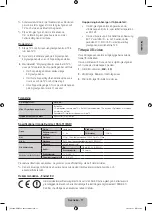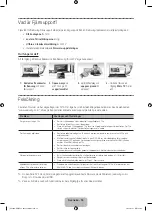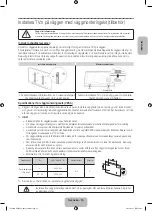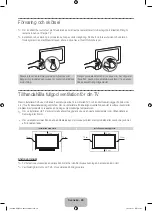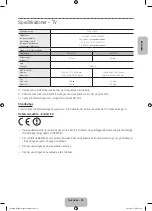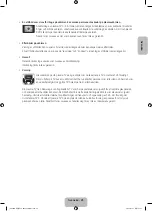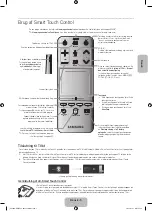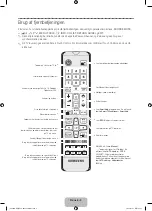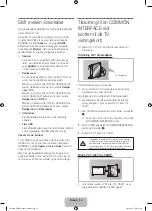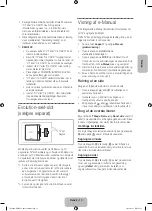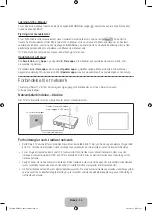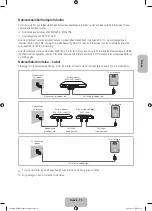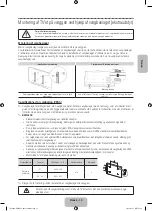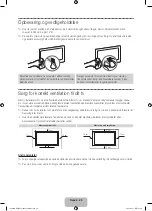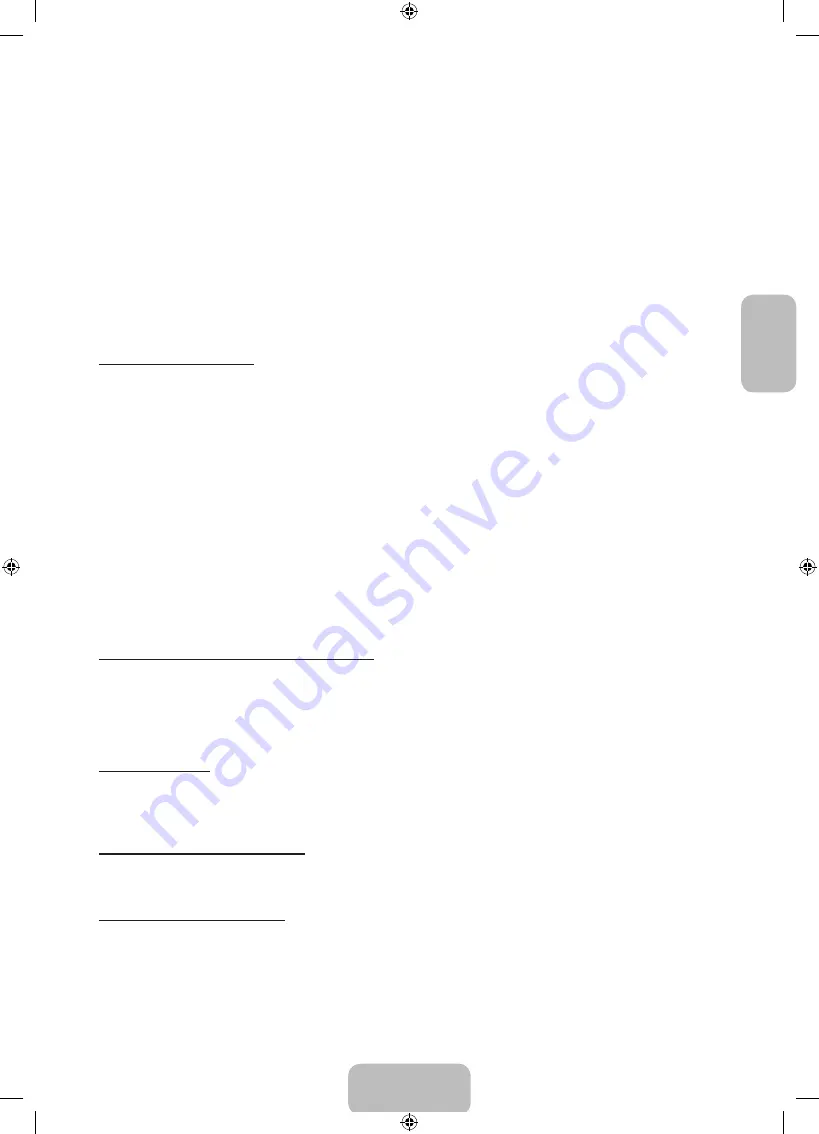
Dansk - 7
Dansk
Vis status- og underretningsbanner
Tryk på knappen
MORE
på din Smart Touch Control, og vælg
STATUS
på panelet på det virtuelle betjeningspanel for
at vise status- og underretningsbanneret øverst på skærmen
Anbefalinger
Tryk på knappen
RECOMM. / SEARCH
, og vælg derefter
Anbefalet
på den liste, der vises nederst på skærmen. Vælg
et program, der udsendes i øjeblikket, for at flytte til den tilhørende kanal, eller et program der er planlagt til udsendelse
for at udføre en Planlæg visning- eller Planlæg optagelse-indstilling. Samsung Apps starter, hvis det valgte program
ikke er installeret på TV'et.
Oversigt
Tryk på knappen
RECOMM. / SEARCH
, og vælg derefter
Oversigt
på den liste, der vises nederst på skærmen. Dette
viser en interaktiv liste med nyligt åbnede/åbnet kanaler, medieindhold og programmer.
Sletning af oversigtsdata
Du kan slette oversigtsinformationer om netop viste kanaler og apps samt netop vist indhold.
Søgning
Tryk på knappen
RECOMM. / SEARCH
på din Smart Touch Control. Listen vises nederst på skærmen. Tryk på
knappen
RECOMM. / SEARCH
igen. Tastaturet vises på skærmen. Indtast søgekriterium for at søge, ikke kun i de
mange apps og deres indhold på TV'et, men også på internettet. Denne knap skifter mellem
Anbefalet
og
Søg
.
Justering af touchpad'en
Brugere kan justere følsomheden af Smart Touch Control-touchpad'en. Indstil
Berøringsfølsomhed
for at justere
følsomhed og gøre den mere behagelig at anvende.
Brug af den virtuelle fjernbetjening
Tryk på knappen
MORE
for at få vist den virtuelle fjernbetjening på skærmen. Den virtuelle fjernbetjening består af et
talpanel, et afspilningskontrolpanel og et hurtigadgangspanel. Brug touchpad'en til at vælge tal og knapper.
✎
Den viste virtuelle fjernbetjening på TV-skærmen kan variere afhængigt af landet.
Ændring af det virtuelle fjernbetjeningspanel
Vælg talpanelet, afspilningskontrolpanelet eller hurtigadgangspanelet som det panel, der skal vises på skærmen.
Brug touchpad'en til at bevæge fokus til venstre eller højre. Panelet ændres, når fokus flyttes mellem henholdsvis
yderste venstre eller højre kant.
✎
Brug venstre/højre-rullefunktionen på touchpad'en til nemt at skifte panelet.
Brug af talpanelet
Brug talpanelet til at indtaste tal på en tastaturskærm eller webside eller for at ændre kanal, mens du ser TV. Når der
ændres kanal ved hjælp af taltastaturet, registreres det, og det giver dig mulighed for nemt at vende tilbage til forrige
kanaler.
Brug af afspilningskontrolpanelet
Brug afspilningskontrolpanelet til at holde pause, spole frem eller gå til næste fil og meget mere, mens du nyder
medieindhold.
Brug af hurtigadgangspanelet
Få hurtig adgang til knapperne
INFO
,
MENU
og
e-Manual
. Knappernes tilgængelighed kan dog variere alt efter
betjeningstilstanden for Smart Touch Control-enheden (kun med TV'et, som en universel fjernbetjening osv.).
[PF8500-XE]BN68-04828J-01L05.indb 7
2013-03-16 7:15:15